Il recente tablet Amazon Fire colpisce per un prezzo particolarmente aggressivo di soli 59€. Certo non gli si possono chiedere prestazioni da urlo, display ad alta risoluzione e ottime fotocamere, ma l’hardware in gioco è piuttosto misurato e il prezzo fin troppo appetibile. Onestamente non è un prodotto che consiglierei ad occhi chiusi, anche se per posta e navigazione web va piuttosto bene, perché ha il grosso limite di avere come OS un fork di Android personalizzato da Amazon. In soldoni il problema è questo: non c’è il Play Store. Tante app sono presenti anche nell’App-Shop, ma sono una minima frazione di quelle disponibili sullo store di Google. Io ho acquistato un Amazon Fire in versione base per mio figlio, il quale usa principalmente YouTube e qualche giochino. In passato prendeva l’iPhone 5s di mia moglie, ma ovviamente lo ha fatto cadere decine di volte danneggiando il display con tutte le cover che montava. Ora sta adoperando di più l’iPad, ma si tratta di un Air 2 64GB Wi-Fi + Cellular che non mi fido proprio di lasciargli nelle mani! Per il suo uso un tablet Android va benissimo, anche se non so se imparerà a padroneggiarlo altrettanto bene come iOS (la semplicità dell’unico tasto fisico è inarrivabile). Il Fire mi è sembrata la soluzione ideale visto il basso costo, le dimensioni adeguate (7″) e una buona resistenza (Amazon dice: 1,8 volte più resistente di un iPad Air). La versione base da 59€ ha delle pubblicità, ma si presentano solo nella lockscreen, per cui non sono invadenti nell’uso. Il problema da risolvere, quindi, era uno solo: installare il Play Store. Ho seguito decine di guide oggi pomeriggio ma nessuna a funzionato al primo colpo. Alla fine ho testato un procedimento che funziona al 100% miscelando passaggi diversi presi da articoli e video trovati in rete, ma gli elementi principali sono presenti in questa guida sul forum XDA.
Per prima cosa bisogna accedere ad Impostazioni / Sicurezza sul Fire ed abilitare le “Applicazioni da fonti sconosciute”. Poi bisogna installare dall’App-Shop di Amazon un file manager, io ho scelto il gratuito ES Gestore File. A questo punto si deve collegare il Fire al computer, che avvierà il programma Trasferimento File Android (potrebbe essere necessario installarlo la prima volta). I vari APK che servono per far funzione il Play Store si trovano in questo file ZIP (chiave HklqO8HeGA6zA20xN89krErMKx5a58GEeRPBcqQYhUg), che va decompresso sul computer per poi copiare il contenuto nella cartella Download (o altra di vostra scelta) all’interno del Fire tramite l’interfaccia del software Trasferimento File Android (basta un drag&drop). Si può infine staccare il tablet dal computer ed avviare ES Gestore File da cui recarsi nella cartella download ed installare gli APK in questo preciso ordine (basta cliccarci sopra):
- com.android.vending-5.9.12-80391200-minAPI9.apk
- com.google.android.gms-6.6.03_(1681564-036)-6603036-minAPI9.apk
- GoogleLoginService.apk
- GoogleServicesFramework.apk
Al termine di tutte le installazioni bisogna riavviate il Fire e poi provare ad avviare il Play Store. Se non dovesse partire al primo colpo, come è successo a me, basta installare nuovamente il primo APK della lista (che è poi il Play Store in versione 5.9.12). Dopo questo passaggio partirà sicuramente e potrete facilmente configurarlo con il vostro account google per iniziare a scaricare tutte le app che vorrete.
Per il momento ho provato decine di giochi oltre Plex, Dropbox, Google Foto, e funziona tutto perfettamente. Purtroppo non si riesce in modo altrettanto facile a far partire il Launcher di Applicazioni Now, altrimenti si otterrebbe un tablet con un Android “quasi stock” ad un prezzo ridicolo. Tuttavia anche così sembra davvero interessante e nei prossimi giorni lo testerò con più attenzione. Come sempre se vorrete acquistarlo supportandoci potete partire da questo link. Grazie.

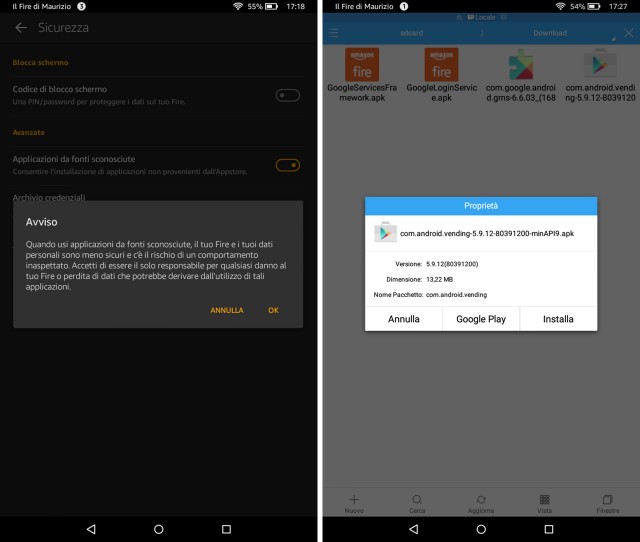
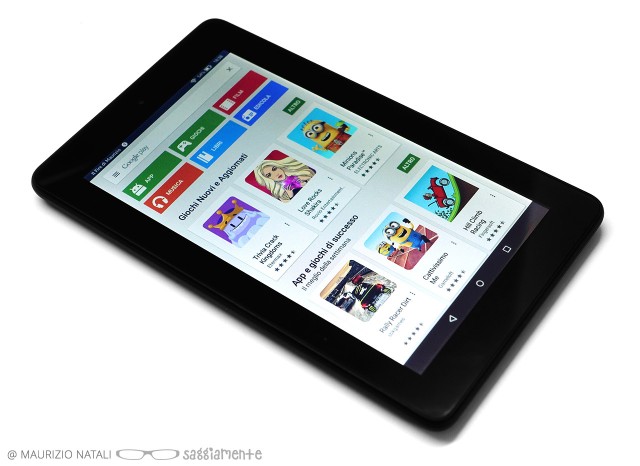
 Oltre a richiedere rispetto ed educazione, vi ricordiamo che tutti i commenti con un link entrano in coda di moderazione e possono passare diverse ore prima che un admin li attivi. Anche i punti senza uno spazio dopo possono essere considerati link causando lo stesso problema.
Oltre a richiedere rispetto ed educazione, vi ricordiamo che tutti i commenti con un link entrano in coda di moderazione e possono passare diverse ore prima che un admin li attivi. Anche i punti senza uno spazio dopo possono essere considerati link causando lo stesso problema.